生活中经常需要各种各样的证件照,不同用途的证件照还需要不同的颜色,每次照相馆拍摄都花不少钱。
今天就教大家用Excel制作证件照,方法简单完全免费,再也不用去照相馆了,想要什么颜色都行!
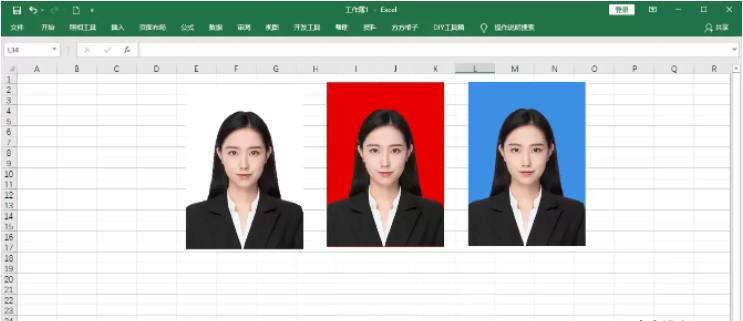
第一步:删除背景
打开Excel,将证件照插入到表格中并选中图片,在工具栏点击【格式】,接着点击【删除背景】,调整一下删除背景的选框,将衣服保证保留之后,点击旁边空白处,就可以看到证件照变成透明底了。
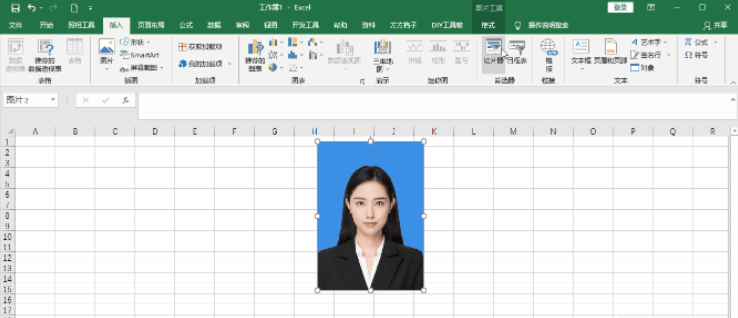
第二步:更改背景色
变成透明色以后,在图片上右击鼠标,然后点击【设置图片格式】,然后选择【填充】-【纯色背景填充】,在颜色修改处选择你想要的颜色,比如红色。
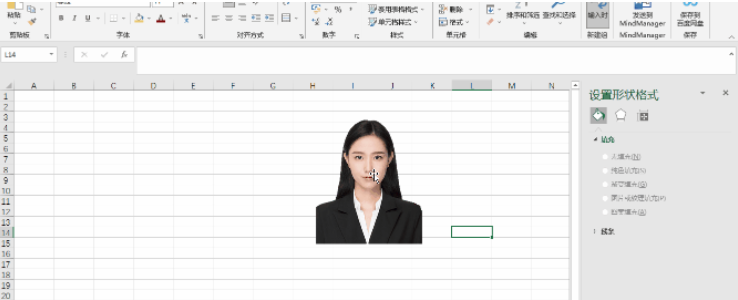
第三步:保存证件照
修改颜色之后点击【文件】-【另存为】,重新保存的时候将文件格式选择网页。
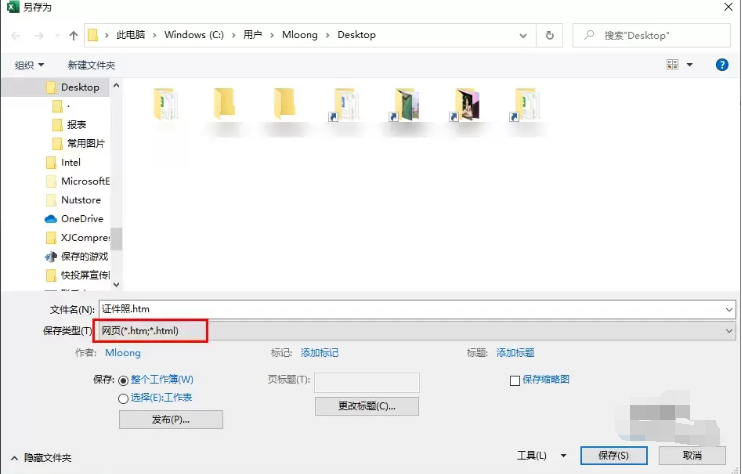
这个时候你选择的文件夹中就会生成一个证件照文件,打开它就可以看到你修改后的证件照了。
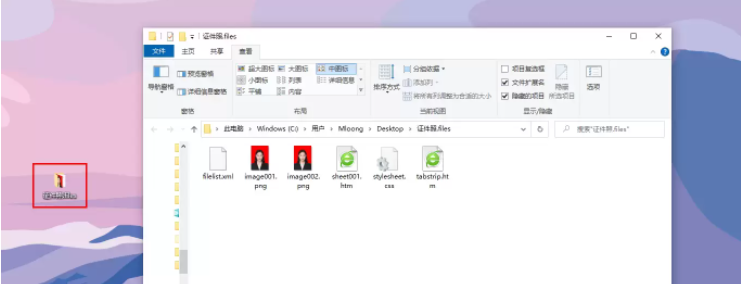
这就是Excel制作证件照的方法,是不是非常简单。以上,就是重新制作新的证件照的方法,再也不用跑去照相馆重新拍摄了,想要什么颜色就能替换成什么颜色。
最后,觉得不错记得分享出去,让更多的人看到!
本文共 383 个字数,平均阅读时长 ≈ 1分钟





评论 (0)